Teksto perrašymas su „Copilot“ programoje „OneNote“
Applies To
„OneNote“, skirta „Microsoft 365“Markas ruošiasi stoti į aukštąsias mokyklas rašydamas stojamąsias esė. Savo stojamosiose esė Markas nori išreikšti savo aistrą informatikos mokslams ir aprašyti pasiekimus įvairiuose projektuose. Tačiau jis mano, kad jo rašymas yra pernelyg neformalus ir jam trūksta akademinio žodyno. Jis nusprendžia naudoti perrašymo funkciją su „Copilot“ programoje OneNote – šis įrankis padeda jam koreguoti savo rašymo stilių ir toną.
Norėdamas perrašyti vieną iš savo esė, Markas atlieka šiuos veiksmus:
-
OneNote puslapyje pažymėkite tekstą, kurį reikia perrašyti.
-
Dešiniuoju pelės mygtuku spustelėkite pažymėtą tekstą.
-
Išskleidžiamajame meniu pasirinkite Perrašymas.
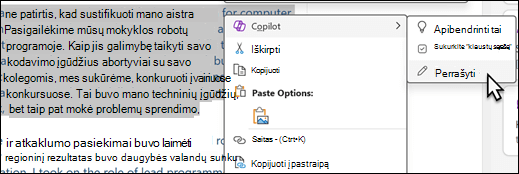
-
Pasirinkite Išsaugoti, jei norite išsaugoti perrašytą tekstą, arba Atsisakyti, kad atsisakytumėte perrašyto teksto.
Markas atsisako „Copilot“ juodraščio, nes nori, kad esė skambėtų labiau akademiškai nei „Copilot“ pirmasis juodraštis.
Markas atlieka šiuos veiksmus, kad pateiktų „Copilot“ aiškesnius nurodymus:
-
OneNote juostelėje Pagrindinis pasirinkite „Copilot“.
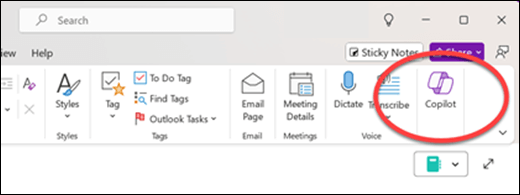
-
OneNote puslapyje pažymėkite tekstą, kurį reikia perrašyti.
-
„Copilot“ kūrimo lauke įveskite: Perrašyk pažymėtą tekstą, kad jis skambėtų labiau akademiškai."
Patarimas: Arba „Copilot“ kūrimo lauke pasirinkite

-
Pasirinkite rodyklę Siųsti.
-
Pasirinkite mygtuką Kopijuoti ir įklijuokite jį OneNote puslapyje.
Markas patenkintas „Copilot“ perrašyta versija. Pats atlikęs dar keletą esė pataisymų, jis jaučiasi labiau pasirengęs pradėti rašyti galutines stojamųjų esė versijas.
Sužinokite daugiau
Sveiki! Čia „Copilot“ programoje „OneNote“
„Copilot“ mokymo priemonė: struktūros kūrimas naudojant „Copilot“ programoje „OneNote“











